Wenn Sie nach einer unterhaltsamen Möglichkeit suchen, Ihre Zuschauer auf Twitch mit Kanalpunkten zu belohnen und ihnen einen Vorgeschmack auf die Vorteile zu geben, die normalerweise nur Abonnenten zur Verfügung stehen, machen Sie sich keine Sorgen. Twitch macht es seinen Content-Erstellern leicht, den Zuschauern Punkte zu geben, und ermöglicht Streamern gleichzeitig, ihre Kanäle ansprechender und spannender zu gestalten. Zuschauer können die Punkte nutzen, um Emotes freizuschalten oder zu ändern oder ihre Nachrichten hervorzuheben. Die Möglichkeiten, Ihre Community auf neue und aufregende Weise einzubeziehen, sind nahezu unbegrenzt.

Lesen Sie weiter, um mehr darüber zu erfahren, wie Sie Ihren treuen Followern auf Twitch Kanalpunkte geben können.
Kanalpunktverwaltung
Sie fragen sich vielleicht, wie Sie Kanalpunkte vergeben können, wenn Sie neu auf der Plattform oder im Twitch-Partnerprogramm sind. Es gibt drei Hauptschritte, die Sie durchlaufen müssen: (1) Kanalpunkte aktivieren. (2) Kanalpunkte anpassen. (3) Verwalten Sie Ihre Prämien. Das Durchführen dieser Schritte ist einfach, aber es wird eine Weile dauern, bis es abgeschlossen ist. Bereiten Sie sich außerdem darauf vor, Ihr Denkvermögen zu erhöhen, denn Kreativität ist erforderlich, um Ihre Belohnungen richtig zu verwalten.
Wenn Sie also etwas Zeit und kreative Energie haben, können wir loslegen!
Kanalpunkte aktivieren
Als Erstes müssen Sie Kanalpunkte aktivieren. Folge diesen Schritten:
- Gehen Sie rüber zum Ersteller-Dashboard um Ihr Programm zu verwalten.
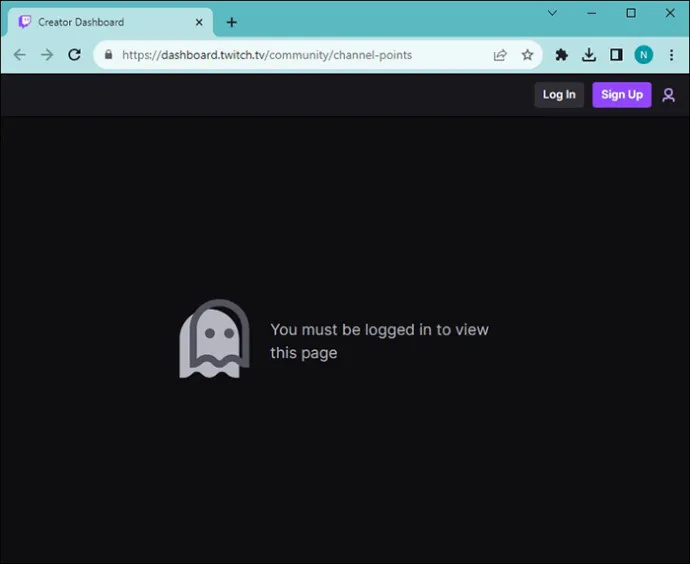
- Klicken Sie oben links auf das Hamburger-Symbol (es sind drei Linien, die wie ein Hamburger aussehen).
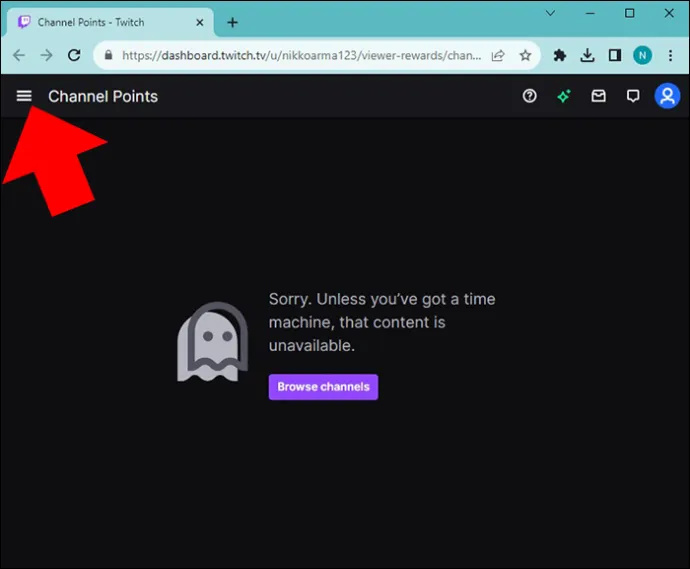
- Klicken Sie unter „Zuschauerprämien“ auf „Kanalpunkte“.
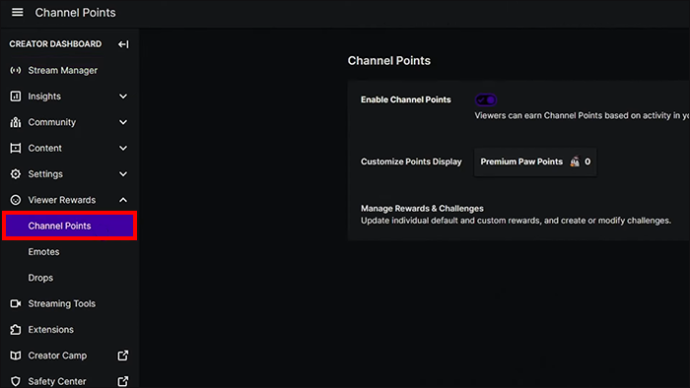
- Schieben Sie den Schalter auf „Kanalpunkte aktivieren“.
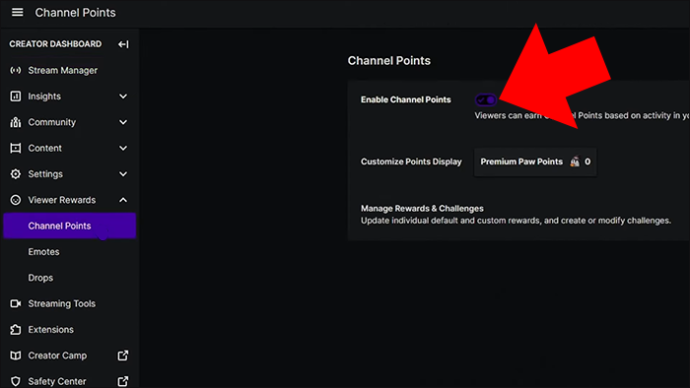
Nachdem dies aktiviert ist, müssen Sie als Nächstes Ihre Kanalpunkte anpassen.
windows wie man bluetooth einschaltet
Kanalpunkte anpassen
Zum Anpassen Ihrer Kanalpunkte.
- Klicken Sie auf die Schaltfläche „Bearbeiten“ des Hahns „Punkte anpassen“.
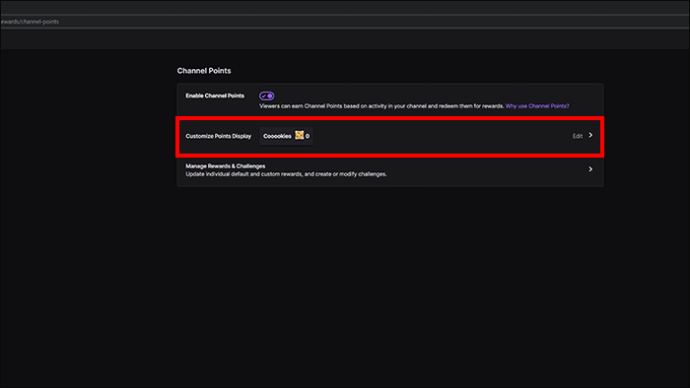
- Wählen Sie einen Namen für Ihre Channel Points und geben Sie ihn ein.
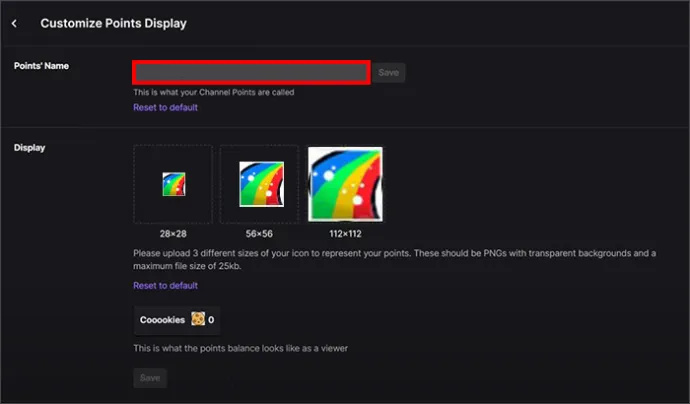
Wenn Sie Hilfe bei der Auswahl eines Namens benötigen, ist es hilfreich, einen Namen auszuwählen, der Ihre Marke, Ihre Community und die von Ihnen angebotenen Prämien widerspiegelt. Wenn Sie beispielsweise die meiste Zeit auf Twitch damit verbringen, bei „Mario“ hohe Punktzahlen zu erzielen, kennzeichnen Sie Ihre Kanalpunkte als „Nur für Highscores“.
Ihr Kanalname kann Ihnen auch Ideen für Belohnungen liefern. Stellen Sie beispielsweise als Belohnungsidee die Spielfähigkeiten Ihrer Zuschauer unter Beweis, indem Sie Videos abspielen, in denen sie bei „Super Mario Maker“ Highscores freischalten. - Wählen Sie als Nächstes die Symbole für Ihre Belohnungen aus. Sie können Ihr Symbol bei Bedarf anpassen oder die in der Twitch-Bibliothek verfügbaren Standardoptionen auswählen.
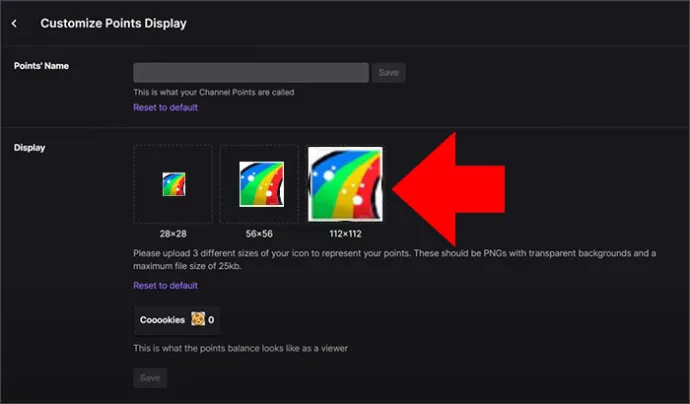
- Nachdem Sie Ihr Symbol ausgewählt haben, wählen Sie „Speichern“.
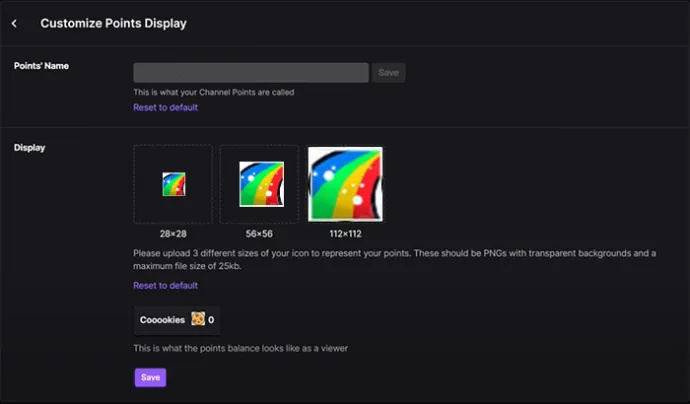
Verwalten Sie Ihre Prämien
Es ist Zeit, Ihre Belohnungen zu verwalten. Zur Verwaltung Ihrer Tipps gehört die Erstellung individueller Belohnungen und Aktivitäten für Ihre Zuschauer. Beachten Sie, dass Sie sich nicht für alles eine Belohnung ausdenken müssen, da Twitch bereits Standardbelohnungen eingerichtet hat. Sie müssen aber auch einige benutzerdefinierte erstellen. Schauen wir uns die Standardbelohnungen an und fahren dann mit der Einrichtung der unterhaltsamen und aufregenden benutzerdefinierten Belohnungen fort.
Standardbelohnungen
Standardbelohnungen sind diejenigen, die bereits von Twitch vordefiniert und erstellt wurden. Zwei Standardauszeichnungen heben die Botschaft eines Zuschauers hervor oder schalten ein Emote frei. Streamer müssen sich keine eigenen Ideen ausdenken oder etwas unternehmen, um diese Belohnungen zu erfüllen, sobald sie freigeschaltet sind. Sie können jedoch eine Standardprämie bearbeiten, um die dafür erforderlichen Kosten festzulegen.
Eine fantastische Funktion, die Twitch Streamern bietet, besteht darin, die Kosten automatisch an die Größe ihres Publikums anzupassen. Diese Option erleichtert Ihnen die Aktualisierung Ihrer Prämienkosten, wenn Ihre Zuschauerbasis wächst. Sie können Ihre eigenen Kosten festlegen und die Smart Cost-Funktion jederzeit aktivieren oder deaktivieren. Klicken Sie auf das Kästchen neben „Automatische Anpassung mit Smart Costs“, um es zu aktivieren oder zu deaktivieren. Sie finden dies auf der rechten Seite der Seite „Prämien verwalten“.
Benutzerdefinierte Belohnungen
Bei benutzerdefinierten Belohnungen müssen Sie überlegen, welche Belohnungen Sie Ihren Zuschauern geben möchten. Zu den Belohnungsideen gehört es, einen Zuschauer zum Spiel einzuladen, ihn die von Ihnen gespielte Karte auswählen zu lassen, jemandem einen Gruß zu geben, zu tanzen oder etwas Lustiges zu tun. Sobald Sie Ihre Liste einzigartiger, kreativer Ideen erstellt haben, können Sie diese hinzufügen. Das geht ganz einfach:
- Gehen Sie in Ihrem Dashboard auf „+Neue benutzerdefinierte Belohnung hinzufügen“.
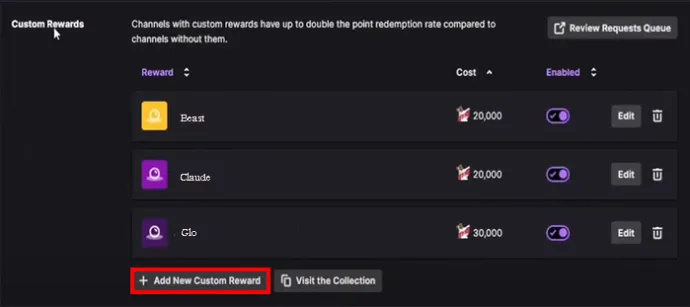
- Wählen Sie einen Namen für Ihre Belohnung.
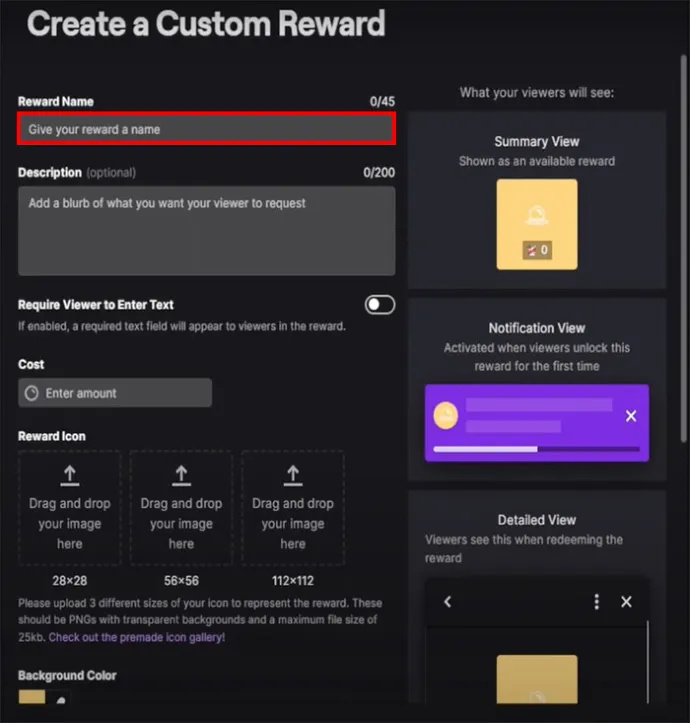
- Beschreiben Sie, was passiert, nachdem ein Zuschauer seine Kanalpunktprämie eingelöst hat.

- Wählen Sie die Kanalpunkte aus, die Sie benötigen, um die Auszeichnung zu gewinnen.
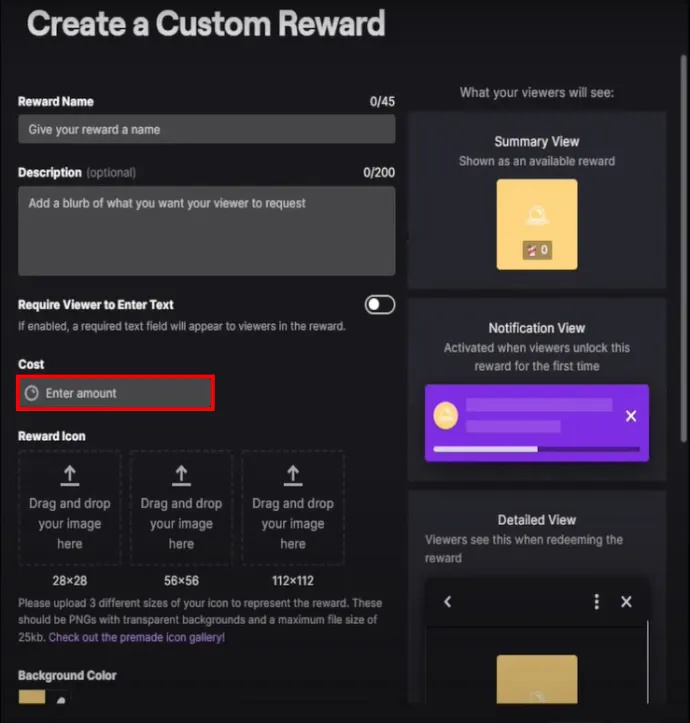
Stellen Sie sicher, dass Sie Informationen angeben, die Ihrem Publikum klar machen, was es einlöst. Beachten Sie, dass Sie auch das Belohnungssymbol anpassen können.
Es gibt auch eine „Textoption“, die Sie aktivieren können, wenn Sie möchten, dass der Zuschauer nach dem Einlösen von Kanalpunkten einen Text schreibt. Möglicherweise müssen Sie dies tun, wenn Ihre Belohnung beispielsweise darin besteht, ein Spiel mit einem Zuschauer zu spielen. In diesem Fall müssen Sie ihren Namen im Spiel kennen, um sie zum Spielen einzuladen.
Hier ist eine hilfreiche Information: Twitch hat eine Liste mit Aktivitäten erstellt, an denen Zuschauer teilnehmen können, um Punkte zu erhalten, und wie viel jede Aktivität wert ist. Zu den Aktionen, mit denen man Punkte sammeln kann, gehören das Zuschauen (Livestreams und offline sowie fortlaufendes Ansehen), die Teilnahme an Raids, das Verfolgen, Jubeln und das Verschenken von Abonnements.
Bei manchen Sammelaktionen erhält man mehr Punkte als bei anderen. Wenn man beispielsweise dem Streamer folgt, erhält der Zuschauer 250 Punkte, während das Verschenken eines Abonnements dem Zuschauer 500 Punkte einbringt. Sie finden die Tabelle mit diesen Informationen Hier . Es steht den Streamern jedoch frei, die Punktekosten zu ändern und die Zeit zu begrenzen, die den Followern zum Sammeln von Punkten zur Verfügung steht. Stellen Sie einfach den Abklingzeit-Timer ein und klicken Sie dann auf „Erstellen“.
Das ist es! Ihre Belohnungen sind eingerichtet und Ihre Zuschauer können damit beginnen, Punkte zu sammeln, indem sie die von Ihnen festgelegten Limits einhalten, um diese zu erreichen. Wenn Sie Channel Points aus irgendeinem Grund nicht aktivieren möchten, können Sie die Funktion deaktivieren, indem Sie die Option „Channel Points aktivieren“ aktivieren.
Prämien live verwalten
Sobald eine benutzerdefinierte Belohnung eingelöst wurde, wird sie im Aktivitäts-Feed in Ihrem Live-Dashboard angezeigt. Über den Aktivitätsfeed können Sie auf die Belohnungswarteschlange zugreifen. Alles, was Sie tun müssen, ist auf das „Pop-Out“-Symbol zu klicken. Hier können Sie Ihre benutzerdefinierten Prämienanfragen anzeigen und verwalten. Sie können eine benutzerdefinierte Belohnung „als abgeschlossen markieren“ oder „ablehnen“. Wenn Sie ablehnen, werden die Punkte an den Betrachter zurückgegeben.
Stellen Sie sicher, dass Sie die Unterstützung Ihrer Mods in Anspruch nehmen, denn diese können Ihnen bei der Verwaltung Ihres Kanals helfen, einschließlich der Belohnungsfunktion. Mods können dies tun, indem sie die folgenden Schritte ausführen:
zeigt Google Maps die Geschwindigkeitsbegrenzung an?
- Öffnen Sie das Warteschlangenfenster:
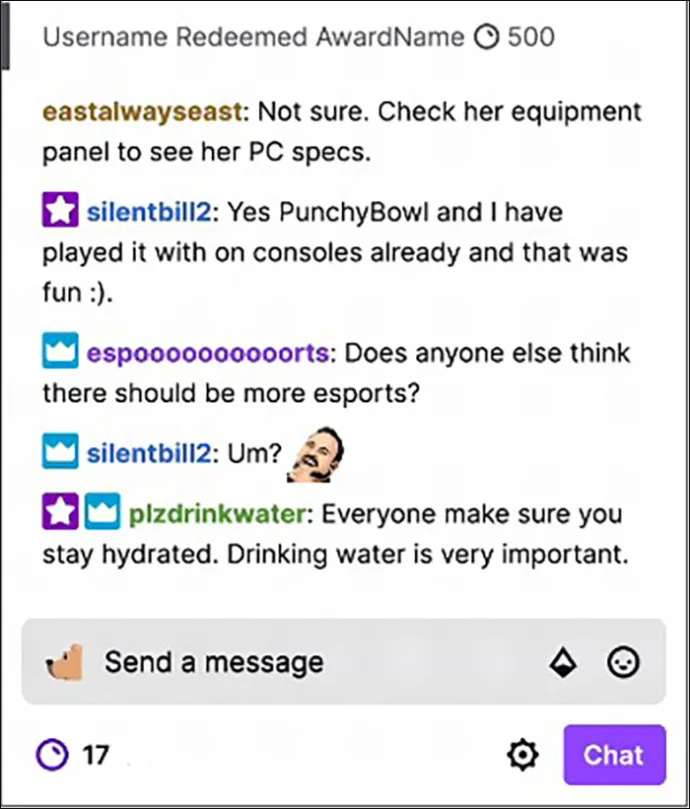
- Klicken Sie im Chat auf die Belohnungsschaltfläche „Channel Points“.
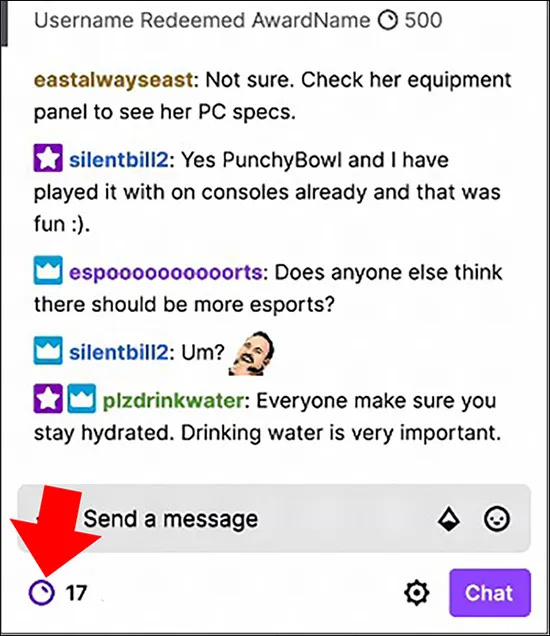
- Geben Sie „/requests“ ein.
- Klicken Sie unter „Aufgaben“ auf die Belohnungswarteschlange.
Festlegen von Einschränkungen für Prämieneinlösungen
Mit Twitch können Sie die Anzahl der beanspruchten Belohnungen begrenzen, damit Sie nicht überfordert werden. Sie können steuern, wie viele Ansprüche es pro Stream geben kann. Sie haben auch die Möglichkeit, eine „Abkühlung“ zwischen den Einlösungen pro Stream oder Benutzer festzulegen.
- Die Option „Abkühlen“ finden Sie unter „Abklingzeit und Limits“.
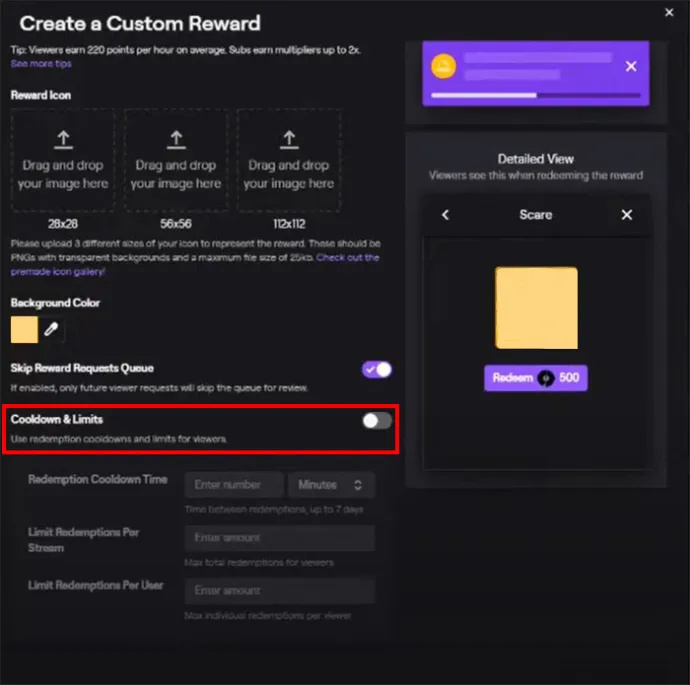
- Zum Aktivieren nach rechts schalten.
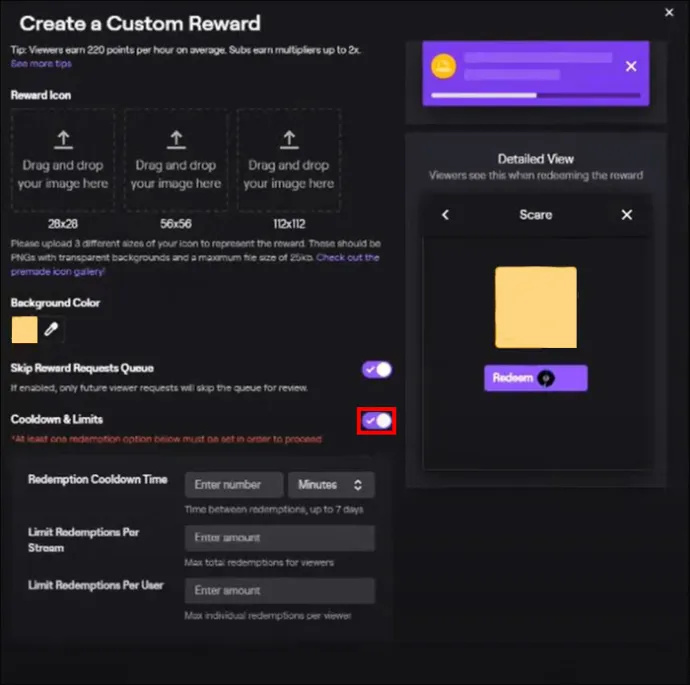
Darunter können Sie die „Einlösungs-Abklingzeit“ basierend auf der Anzahl der Minuten und Tage festlegen. Sie können die Einlösung auch pro Stream und Benutzer begrenzen. Und wenn Sie möchten, können Sie die Einlösung einfach „pausieren“, wenn Sie mit Anfragen überhäuft werden oder einfach eine Pause machen möchten.
Vergeben von Kanalpunkten auf Twitch
Es ist ganz einfach, Channel-Punkte zu vergeben. Sie können alles direkt über das Creator-Dashboard verwalten und die Zuschauer mit Sicherheit stärker einbeziehen. Durch die Vergabe von Punkten erhalten Ihre Zuschauer einen Anreiz, Ihre Streams anzusehen und an verschiedenen Aktivitäten teilzunehmen. Kanalpunkte sind eine großartige Möglichkeit, Ihren Kanal für Ihre wachsende Community unterhaltsam zu gestalten und gleichzeitig positive Emotionen zu wecken, die mit Sicherheit die Loyalität stärken.
Haben Sie Channel Points mithilfe dieser Anleitung eingerichtet? Haben Ihnen die Tricks und Tipps geholfen? Was denken Sie über Channel Points? Bitte teilen Sie uns dies im Kommentarbereich unten mit.









